Как восстановить доступ к жесткому диску, исправить ошибку невозможности открыть жесткий диск

В этой статье мы расскажем, как восстановить доступ к жёсткому диску в случае его сбоя. Давайте пойдём дальше!
Смартфоны Android предлагают своим пользователям отличные возможности для наилучшего взаимодействия с Android. Бывают случаи, когда некоторые приложения на вашем устройстве запускаются автоматически при включении телефона. Некоторые пользователи также считают, что их устройство замедляется при автоматическом запуске приложений, поскольку эти приложения могут разряжать аккумулятор телефона. Приложения могут раздражать, когда они запускаются автоматически и разряжают аккумулятор вашего телефона, и могут даже замедлять работу вашего устройства. Поэтому, чтобы помочь вам, у нас есть руководство по отключению автозапуска приложений на Android, которому вы можете следовать.

СОДЕРЖАНИЕ
На вашем устройстве может быть несколько приложений, и некоторые из них могут быть ненужными или нежелательными. Эти приложения могут запускаться автоматически без вашего запуска вручн��ю, что может быть проблемой для пользователей Android. Вот почему многие пользователи Android хотят предотвратить автоматический запуск приложений на Android , поскольку эти приложения могут разряжать батарею и вызывать задержки устройства. Вот некоторые другие причины, по которым пользователи предпочитают отключать некоторые приложения на своих устройствах:
Мы перечисляем некоторые методы, которые вы можете использовать для отключения автоматического запуска приложений на вашем устройстве Android.
Смартфоны Android предлагают пользователям включить параметры разработчика, где вы можете легко включить параметр « Не сохранять действия », чтобы закрыть предыдущие приложения, когда вы переключаетесь на новое приложение на своем устройстве. Для этого метода вы можете выполнить следующие действия.
1. Зайдите в « Настройки» на своем устройстве и перейдите в раздел « О телефоне ».

2. Найдите свой «Номер сборки » или в некоторых случаях « версию устройства» . Коснитесь «Номер сборки» или « Версия устройства» 7 раз, чтобы включить параметры разработчика .
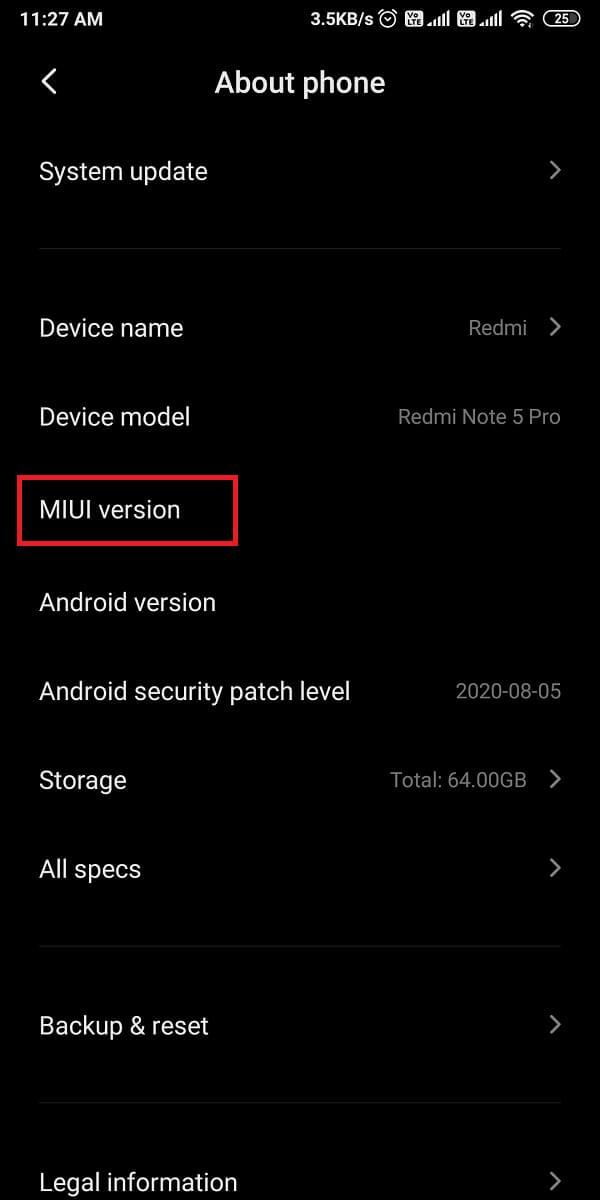
3. После нажатия 7 раз вы увидите сообщение « Теперь вы разработчик» . затем вернитесь к экрану настроек и перейдите в раздел « Система ».
4. В разделе «Система» нажмите « Дополнительно» и перейдите к параметрам « Разработчик» . Некоторые пользователи Android могут иметь параметры разработчика в дополнительных настройках .
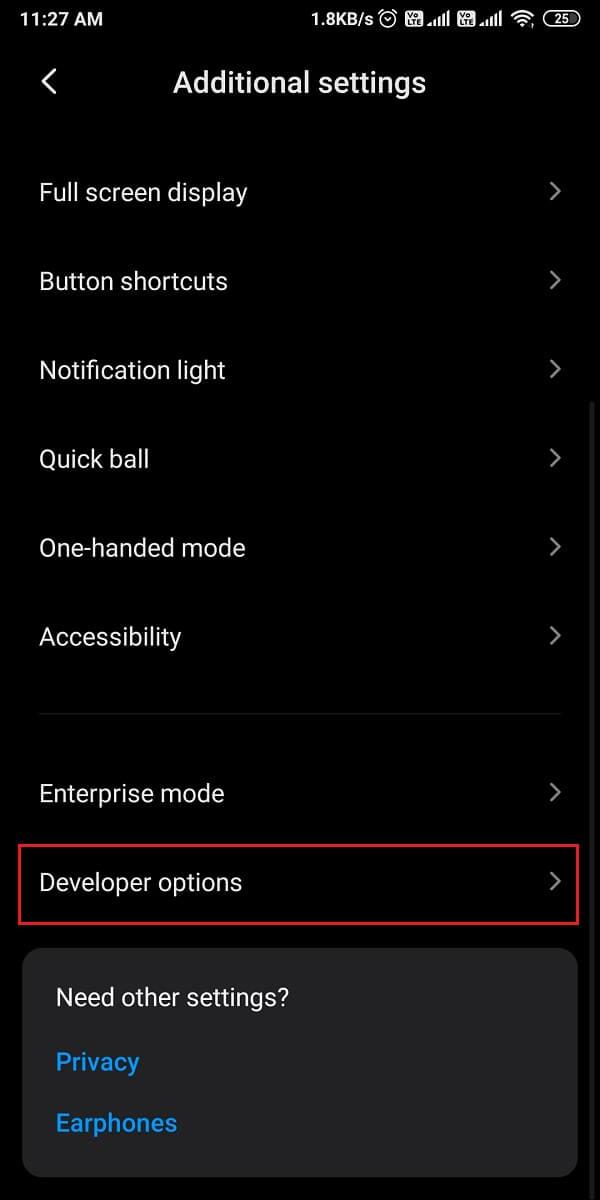
5. В параметрах разработчика прокрутите вниз и включите переключатель « Не сохранять действия» .
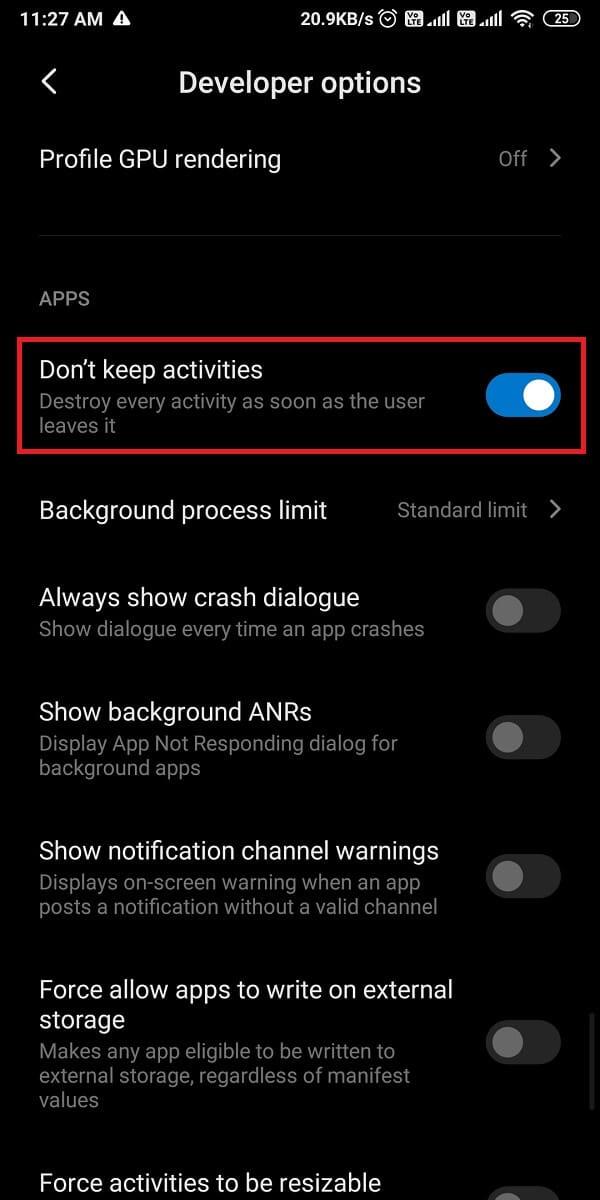
Если вы включите опцию « Не сохранять действия », ваше текущее приложение автоматически закроется, когда вы переключитесь на новое приложение. этот метод может быть хорошим решением, если вы хотите предотвратить автоматический запуск приложений на Android .
Если на вашем устройстве есть определенные приложения, которые запускаются автоматически, даже если вы не запускаете их вручную, то в этом случае смартфоны Android предлагают встроенную функцию для принудительной остановки или отключения приложений. Если вы не знаете, как отключить автозапуск приложений на Android, выполните следующие действия .
1. Откройте « Настройки» на своем устройстве и перейдите в раздел « Приложения », затем нажмите «Управление приложениями».


2. Теперь вы увидите список всех приложений на вашем устройстве. выберите приложение, которое вы хотите принудительно остановить или отключить . Наконец, нажмите « Принудительная остановка » или « Отключить» . Вариант может отличаться от телефона к телефону.
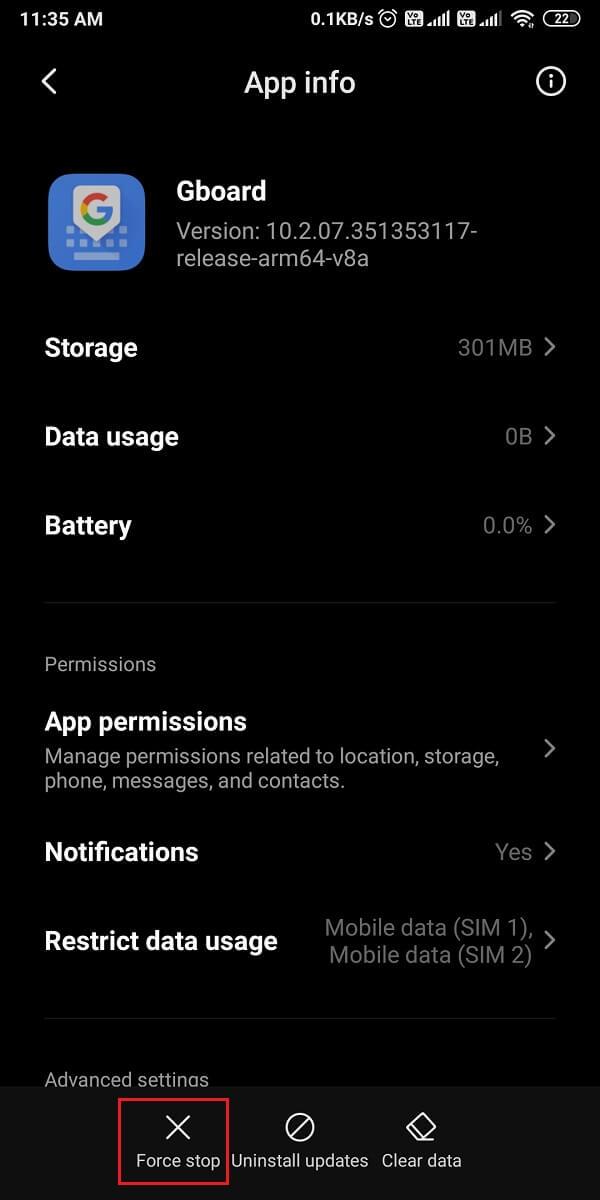
Когда вы принудительно останавливаете приложение, оно не запускается на вашем устройстве автоматически. Однако ваше устройство автоматически активирует эти приложения, когда вы открываете или начинаете их использовать.
Также читайте: Fix Play Store не загружает приложения на устройства Android
Если вы не хотите принудительно останавливать или отключать приложения на своем устройстве, у вас есть возможность установить предел фонового процесса. Когда вы устанавливаете ограничение фонового процесса, только установленное количество приложений будет работать в фоновом режиме, и, таким образом, вы можете предотвратить разрядку батареи. Поэтому, если вам интересно, « как мне запретить автоматический запуск приложений на Android» , вы всегда можете установить ограничение фонового процесса, включив параметры разработчика на своем устройстве. Выполните следующие действия для этого метода.
1. Откройте « Настройки» на своем устройстве, затем нажмите « О телефоне» .
2. Прокрутите вниз и 7 раз коснитесь номера сборки или версии вашего устройства, чтобы включить параметры разработчика. Вы можете пропустить этот шаг, если вы уже являетесь разработчиком.
3. Вернитесь в настройки и найдите раздел « Система », затем в разделе «Система» нажмите « Дополнительно».
4. В разделе « Дополнительно» перейдите к параметрам разработчика . Некоторые пользователи найдут параметры разработчика в разделе « Дополнительные настройки» .
5. Теперь прокрутите вниз и нажмите на ограничение фонового процесса .
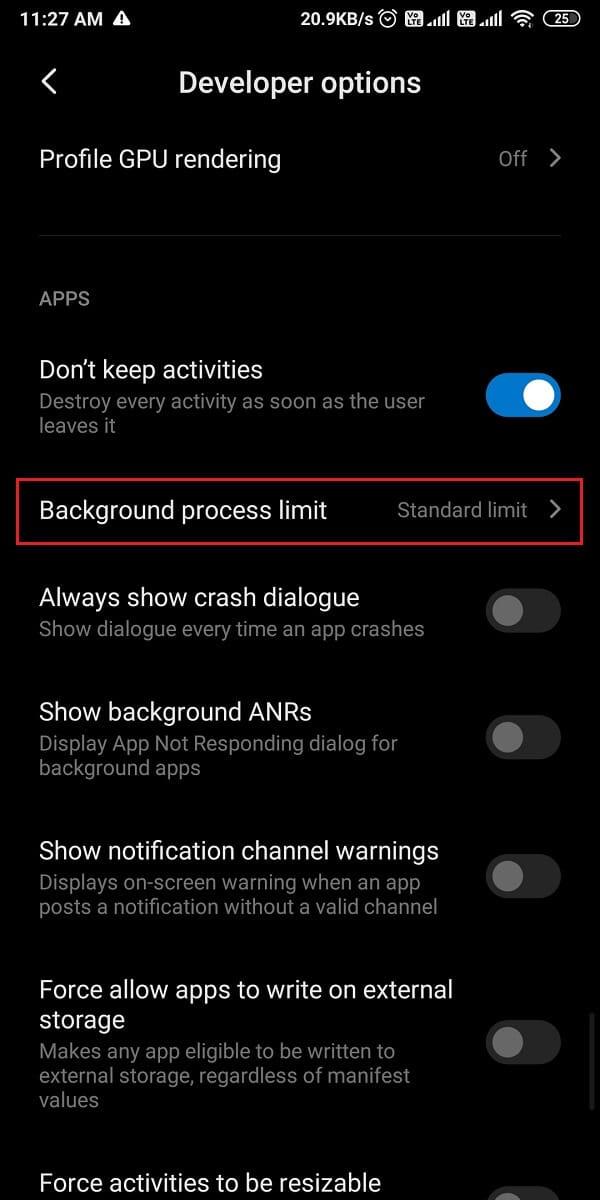
6. Здесь вы увидите несколько вариантов, в которых вы можете выбрать предпочтительный:
7. Наконец, выберите предпочтительный вариант, чтобы запретить автоматический запуск приложений на вашем устройстве.
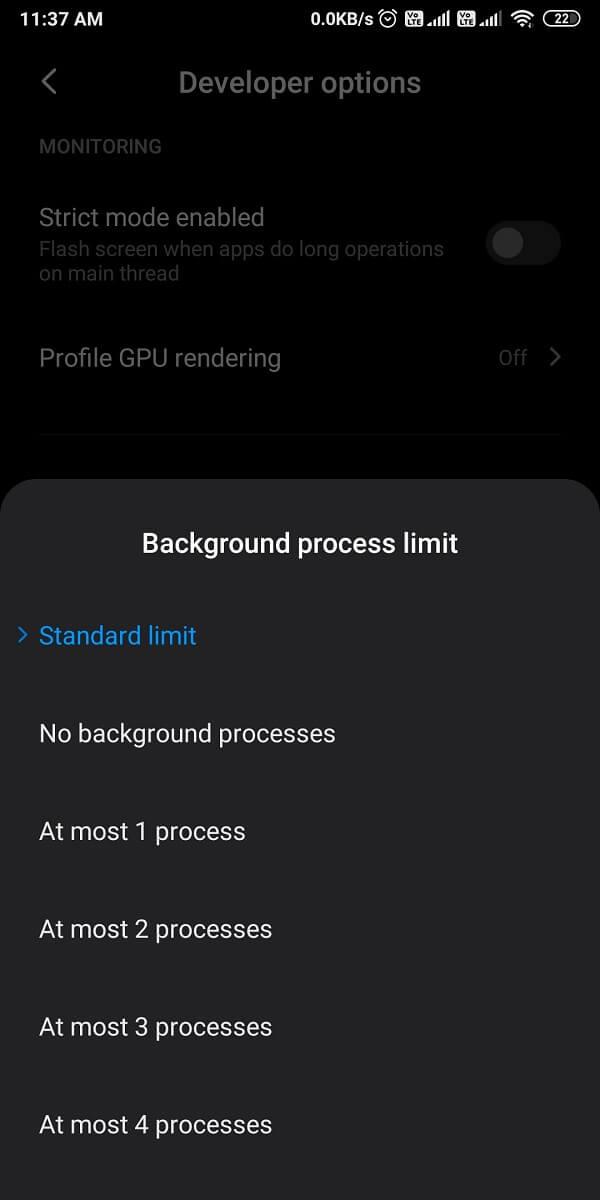
Если вам интересно, как отключить автоматический запуск приложений на Android, у вас есть возможность включить оптимизацию заряда батареи для приложений, которые автоматически запускаются на вашем устройстве. Когда вы включаете оптимизацию заряда батареи для приложения, ваше устройство будет ограничивать приложение от потребления ресурсов в фоновом режиме, и таким образом приложение не будет автоматически запускаться на вашем устройстве. Вы можете выполнить следующие действия, чтобы включить оптимизацию заряда батареи для приложения, которое автоматически запускается на вашем устройстве:
1. Откройте « Настройки» на вашем устройстве.
2. Прокрутите вниз и откройте вкладку « Аккумулятор ». Некоторым пользователям придется открыть раздел « Пароли и безопасность », а затем нажать « Конфиденциальность» .
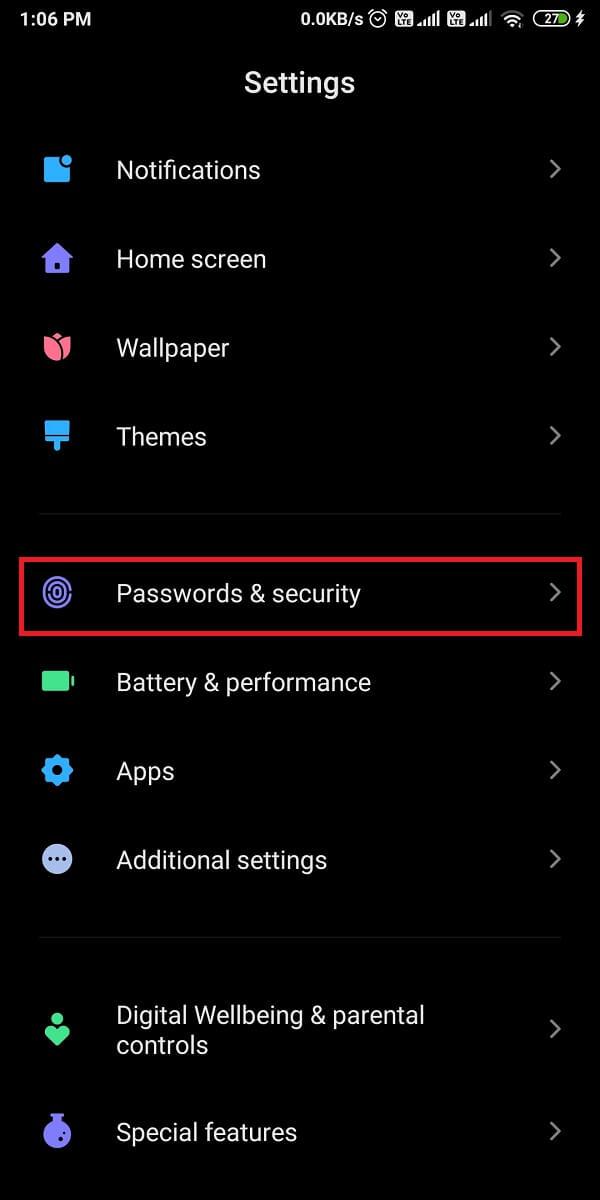
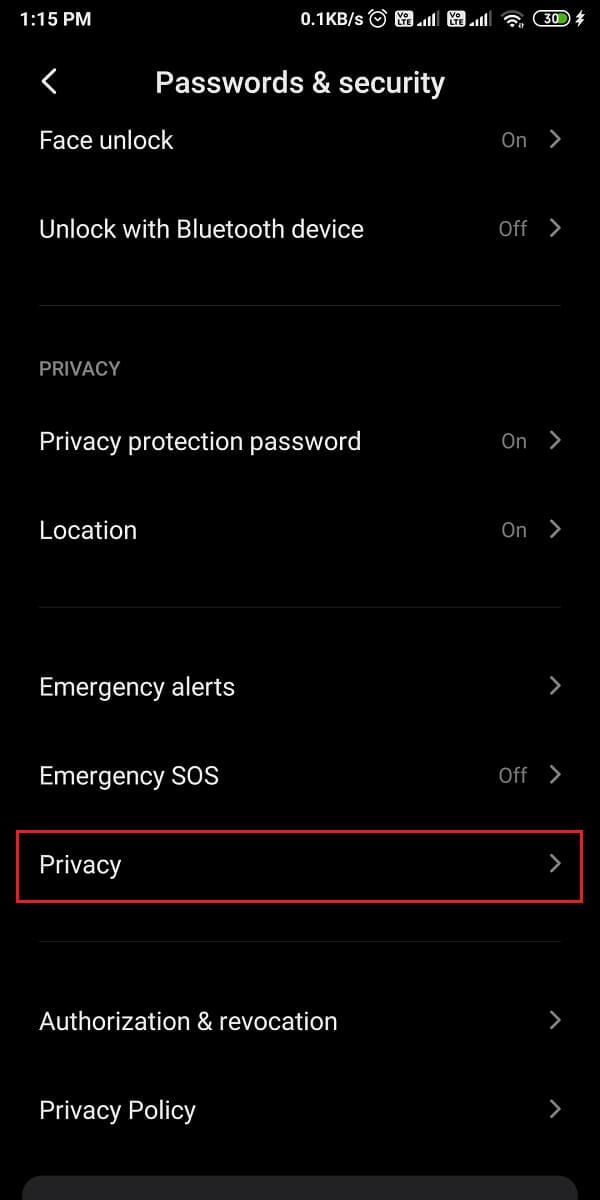
3. Нажмите « Доступ к специальному приложению», затем откройте « Оптимизация батареи» .
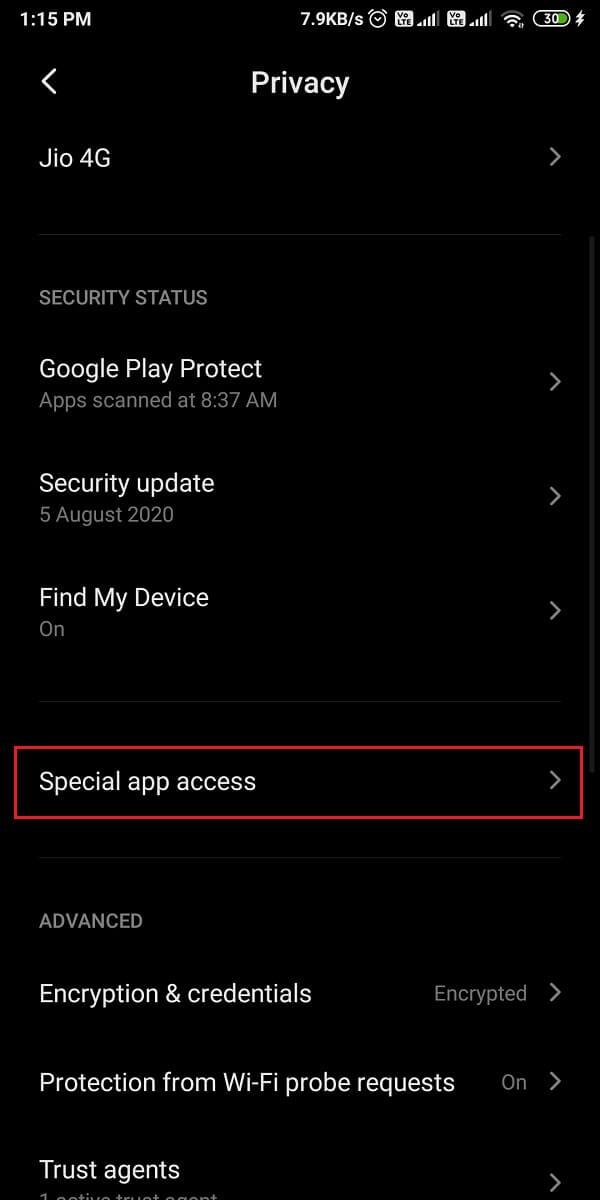
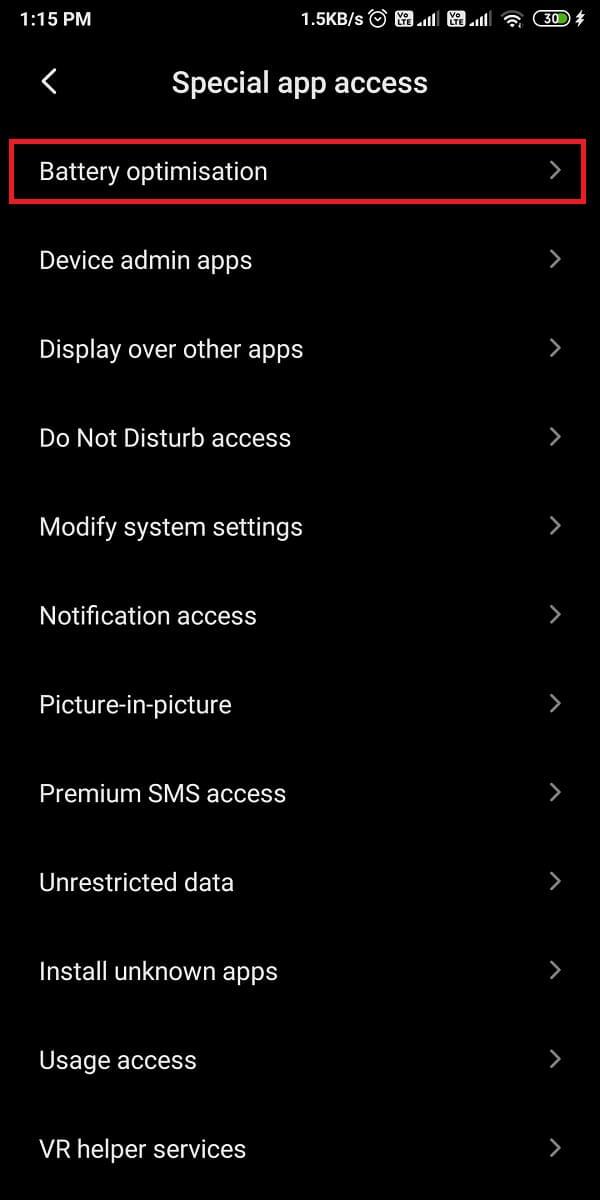
4. Теперь вы можете просмотреть список всех приложений, которые не оптимизированы. Нажмите на приложение, для которого вы хотите включить оптимизацию заряда батареи . Выберите опцию Оптимизировать и нажмите Готово .
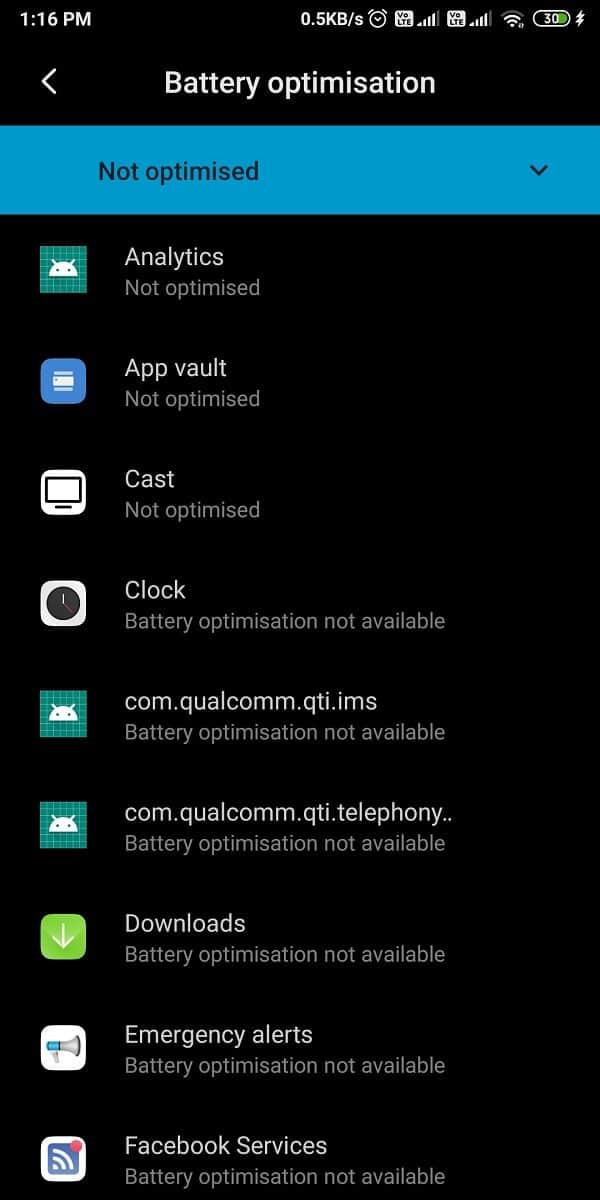
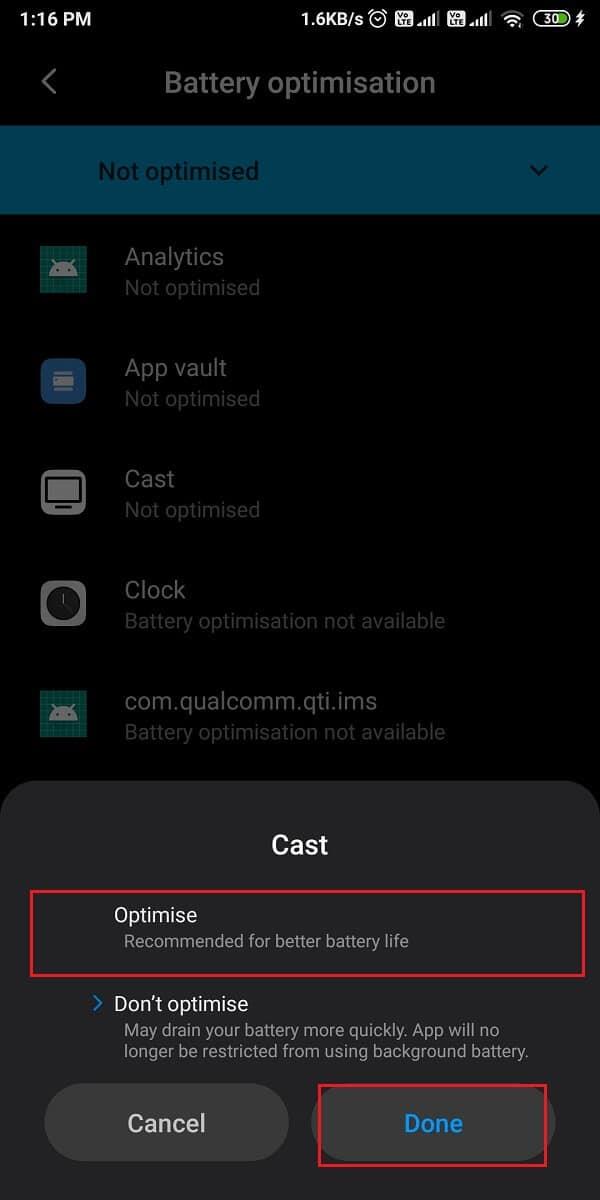
Также читайте: 3 способа скрыть приложения на Android без рута
Телефоны Android, такие как Xiaomi, Redmi и Pocophone, предлагают встроенную функцию, предотвращающую автоматический запуск приложений на Android . Поэтому, если у вас есть какой-либо из указанных выше телефонов Android, вы можете выполнить следующие действия, чтобы отключить функцию автоматического запуска для определенных приложений на вашем устройстве:
1. Откройте « Настройки» на своем устройстве, затем прокрутите вниз, откройте « Приложения» и нажмите « Управление приложениями».
2. Откройте раздел " Разрешения" .
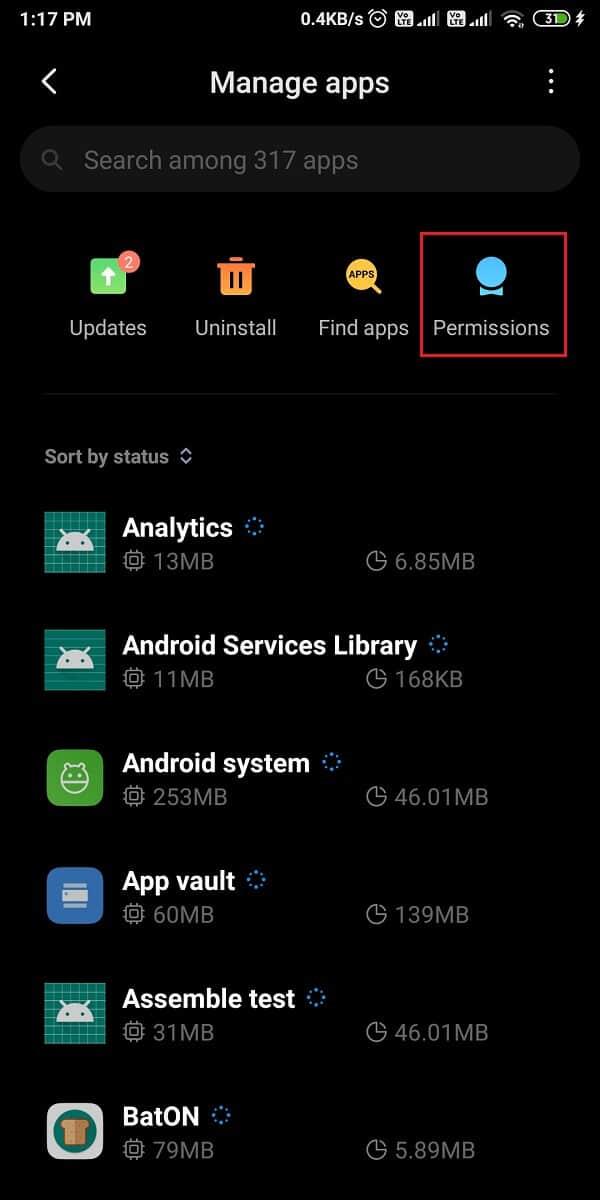
3. Теперь нажмите « Автозапуск», чтобы просмотреть список приложений, которые могут автоматически запускаться на вашем устройстве. Кроме того, вы также можете просмотреть список приложений, которые не могут запускаться автоматически на вашем устройстве.
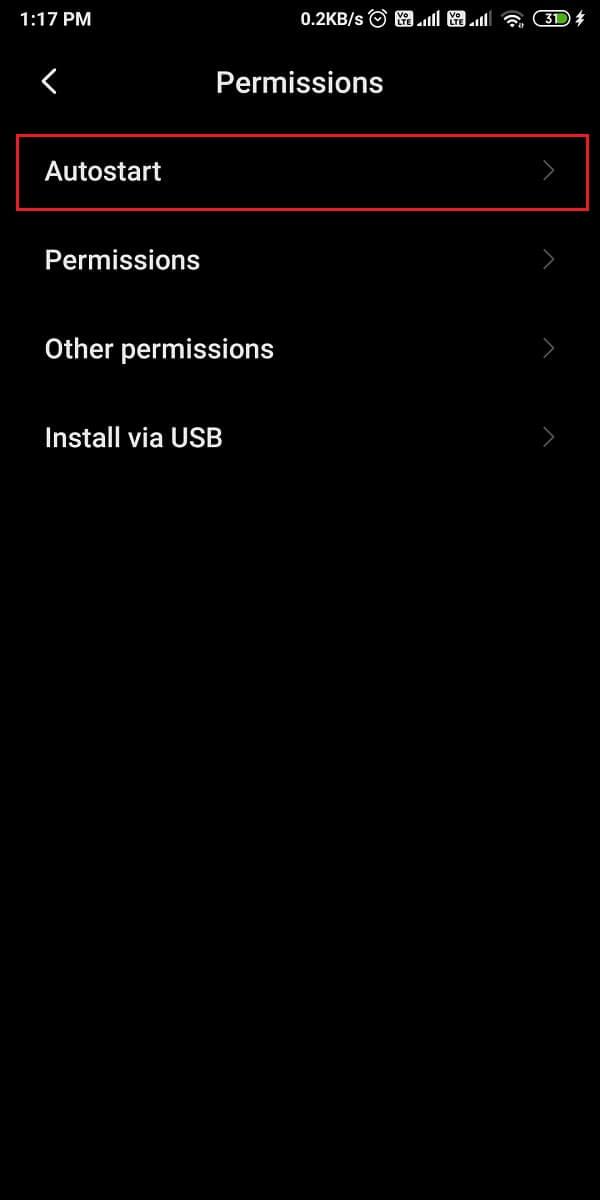
4. Наконец, выключите переключатель рядом с выбранным приложением, чтобы отключить функцию автозапуска.
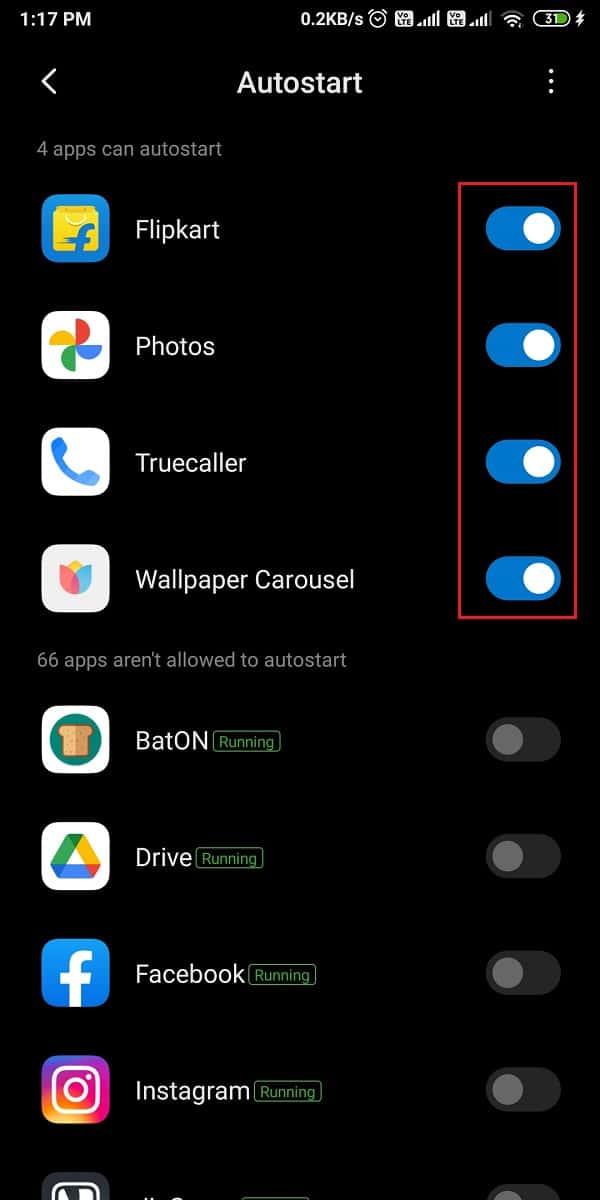
Убедитесь, что на вашем устройстве отключены только ненужные приложения. Более того, у вас есть возможность отключить функцию автоматического запуска для системных приложений, но вы должны сделать это на свой страх и риск, и вы должны отключить только те приложения, которые вам не нужны. Чтобы отключить системные приложения, коснитесь трех вертикальных точек в правом верхнем углу экрана и коснитесь « Показать системные приложения» . Наконец, вы можете отключить переключатель рядом с системными приложениями, чтобы отключить функцию автозапуска.
У вас есть возможность использовать стороннее приложение, чтобы предотвратить автоматический запуск приложений на вашем устройстве. Вы можете использовать диспетчер приложений AutoStart, но это только для корневых устройств . Если у вас есть рутированное устройство, вы можете использовать диспетчер приложений автозапуска, чтобы отключить автоматический запуск приложений на вашем устройстве.
1. Перейдите в магазин Google Play и установите « Диспетчер приложений автозапуска » от Sugar Apps.
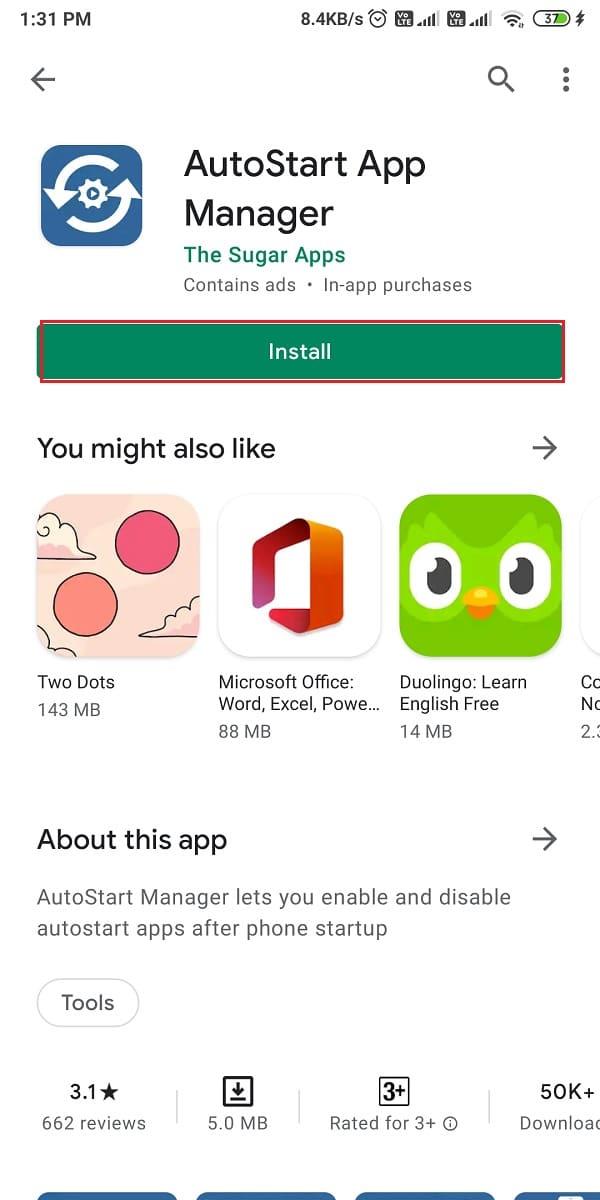
2. После успешной установки запустите приложение и разрешите ему отображаться поверх других приложений, а также предоставьте необходимые разрешения.
3. Наконец, вы можете нажать на « Просмотр автозапуска приложений » и выключить переключатель рядом со всеми приложениями, которые вы хотите отключить от автоматического запуска на вашем устройстве.
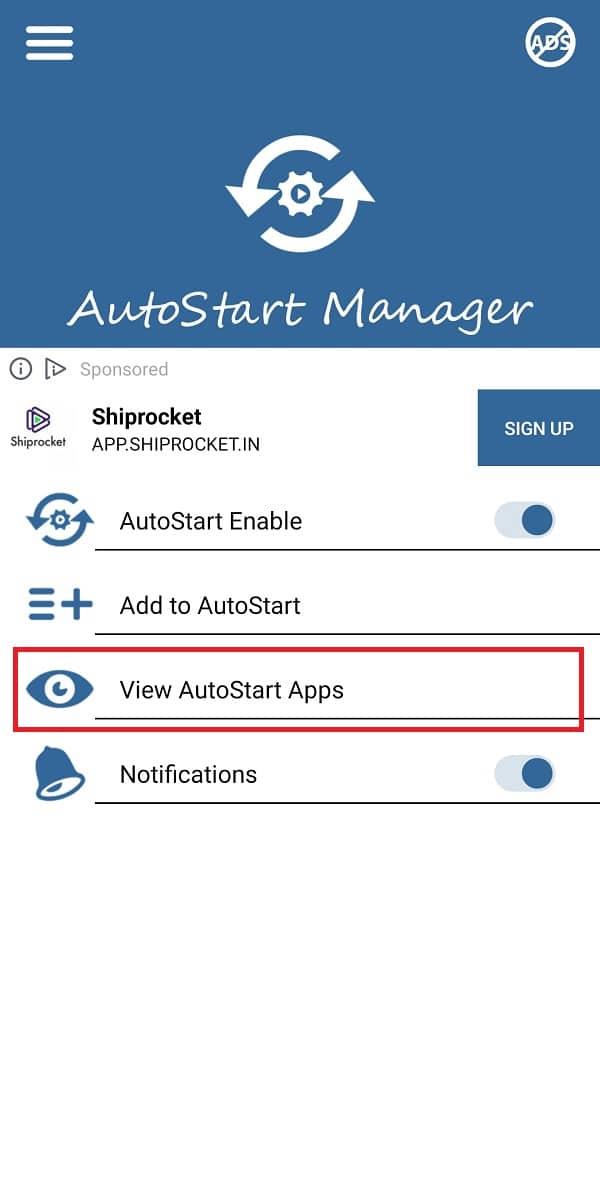
Часто задаваемые вопросы (FAQ)
Q1. Как запретить запускать приложения при запуске Android?
Чтобы приложения не запускались автоматически, вы можете включить оптимизацию заряда батареи для этих приложений. Вы также можете установить предел фонового процесса после включения параметров разработчика на вашем устройстве. Если вы не знаете, как отключить автозапуск приложений на Android , вы можете воспользоваться методами, описанными в нашем руководстве выше.
Q2. Как остановить автозапуск приложений?
Чтобы запретить автоматический запуск приложений на Android, вы можете использовать стороннее приложение под названием « Диспетчер приложений автозапуска», чтобы отключить автоматический запуск приложений на вашем устройстве. Более того, вы также можете принудительно остановить определенные приложения на вашем устройстве, если вы не хотите, чтобы они запускались автоматически. У вас также есть возможность включить функцию « Не сохранять действия », включив параметры разработчика на вашем устройстве. Следуйте нашему руководству, чтобы попробовать все методы.
Q3. Где находится управление автозапуском в Android?
Не все устройства Android оснащены функцией автоматического запуска. В телефонах таких производителей, как Xiaomi, Redmi и Pocophones, есть встроенная функция автозапуска, которую вы можете включить или отключить. Чтобы отключить его, перейдите в « Настройки»> «Приложения»> «Управление приложениями»> «Разрешения»> «Автозапуск» . При автоматическом запуске вы можете легко отключить переключатель рядом с приложениями, чтобы они не запускались автоматически.
Рекомендуемые:
Мы надеемся, что наше руководство было полезным, и вы смогли исправить раздражающие приложения, которые автоматически запускались на вашем устройстве Android. Если вам понравилась статья, дайте нам знать в комментариях ниже.
В этой статье мы расскажем, как восстановить доступ к жёсткому диску в случае его сбоя. Давайте пойдём дальше!
На первый взгляд AirPods выглядят как любые другие беспроводные наушники. Но всё изменилось, когда были обнаружены несколько малоизвестных особенностей.
Apple представила iOS 26 — крупное обновление с совершенно новым дизайном «матовое стекло», более интеллектуальным интерфейсом и улучшениями в знакомых приложениях.
Студентам нужен определённый тип ноутбука для учёбы. Он должен быть не только достаточно мощным для успешной работы на выбранной специальности, но и достаточно компактным и лёгким, чтобы его можно было носить с собой весь день.
Добавить принтер в Windows 10 просто, хотя процесс для проводных устройств будет отличаться от процесса для беспроводных устройств.
Как вы знаете, оперативная память (ОЗУ) — очень важный компонент компьютера, выполняющий функцию памяти для обработки данных и определяющий скорость работы ноутбука или ПК. В статье ниже WebTech360 расскажет вам о нескольких способах проверки оперативной памяти на наличие ошибок с помощью программного обеспечения в Windows.
Умные телевизоры действительно покорили мир. Благодаря множеству замечательных функций и возможности подключения к Интернету технологии изменили то, как мы смотрим телевизор.
Холодильники — привычные бытовые приборы. Холодильники обычно имеют 2 отделения: холодильное отделение просторное и имеет подсветку, которая автоматически включается каждый раз, когда пользователь ее открывает, а морозильное отделение узкое и не имеет подсветки.
На сети Wi-Fi влияют многие факторы, помимо маршрутизаторов, пропускной способности и помех, но есть несколько разумных способов улучшить работу вашей сети.
Если вы хотите вернуться к стабильной версии iOS 16 на своем телефоне, вот базовое руководство по удалению iOS 17 и понижению версии с iOS 17 до 16.
Йогурт — замечательная еда. Полезно ли есть йогурт каждый день? Как изменится ваше тело, если вы будете есть йогурт каждый день? Давайте узнаем вместе!
В этой статье рассматриваются наиболее питательные виды риса и способы максимально увеличить пользу для здоровья любого выбранного вами вида риса.
Установление режима сна и отхода ко сну, смена будильника и корректировка рациона питания — вот некоторые из мер, которые помогут вам лучше спать и вовремя просыпаться по утрам.
Арендуйте, пожалуйста! Landlord Sim — мобильная игра-симулятор для iOS и Android. Вы будете играть за владельца жилого комплекса и начнете сдавать квартиры в аренду, чтобы улучшить интерьер своих апартаментов и подготовить их к приему арендаторов.
Получите игровой код Bathroom Tower Defense Roblox и обменяйте его на потрясающие награды. Они помогут вам улучшить или разблокировать башни с более высоким уроном.













